想知道為什麼您的 iPhone 在軟件更新後會掉線嗎?
iPhone 最好的優點之一就是擴展的軟件支持。這意味著您的 iPhone 將比任何 Android 手機更長時間地獲得安全更新支持。
但是,如果相同的軟件更新導致您的設備出現問題,這可能會很煩人。這就像改變一個運行得非常好的系統,然後一切都變糟了。
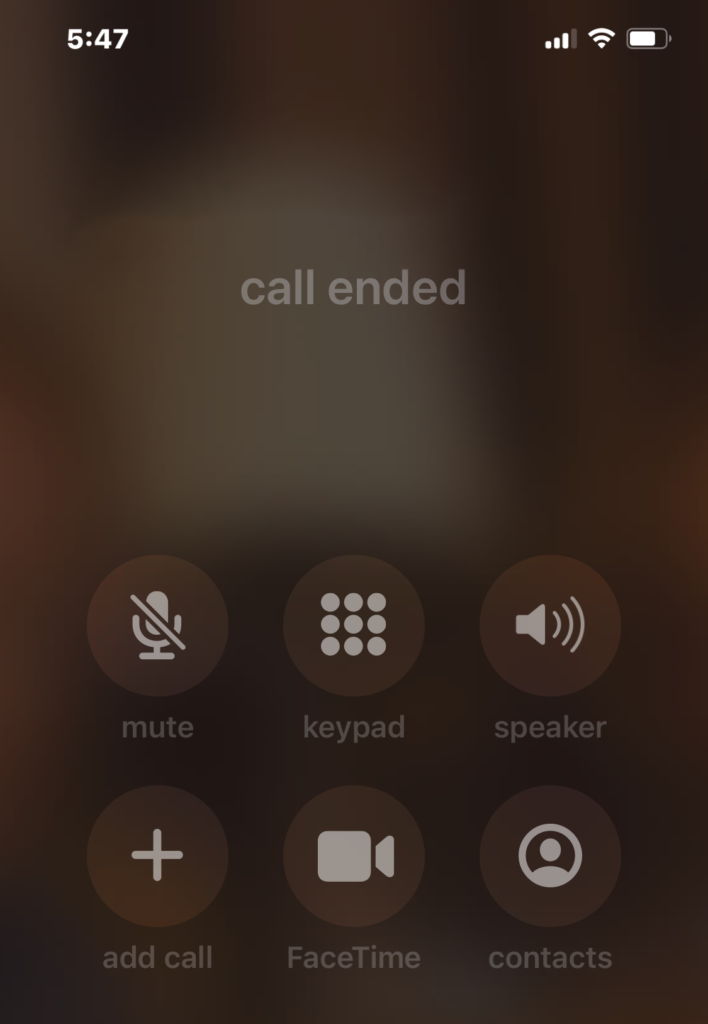
iPhone 在更新後掉線的原因有很多。大多數時候,您安裝的更新有問題,Apple 可能會發布另一個更新來修補它。
另一方面,這也可能是由於您的配置或您的網絡提供商的問題。
為了幫助您解決問題,我們決定製作一份指南,說明如果您的 iPhone 在安裝更新後掉線該怎麼辦。
開始吧!
1.重新啟動您的設備。
在對您的設備進行任何更改之前,如果您遇到電話通話問題,請先嘗試重新啟動它。這樣,您可以確保問題不是由使用過程中發生的簡單錯誤或故障引起的。
對於 iPhone X、11、12 或更高版本:
按住降低音量按鈕和側邊按鈕直到“滑動到出現“關閉電源”提示。現在,將滑塊向右拖動並等待 30 秒。然後按側面按鈕打開您的設備。 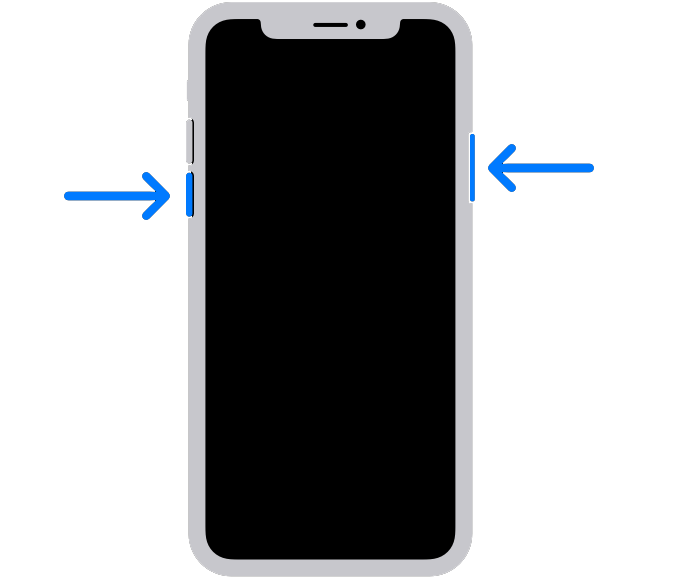
對於 iPhone 6、7、8 或 SE:
找到設備上的電源按鈕。現在,按住按鈕直到出現“滑動關機”提示。將滑塊向右拖動並等待 30 秒,然後再打開您的設備。 
之後嘗試再打一個電話,看看您是否還會遇到問題。
2.關閉靜音未知呼叫者功能。
您的 iPhone 具有一項功能,可讓您阻止來自未知號碼的來電。這可以防止營銷人員和垃圾郵件電話聯繫到您。但是,我們發現關閉此功能可以解決 iPhone 掉線的問題。
按照以下步驟查看它是否適用於您:
轉到您的主屏幕並點按設置。現在,點擊電話。向下滾動並查找 Silence Unkown Callers。禁用該功能並關閉設置。 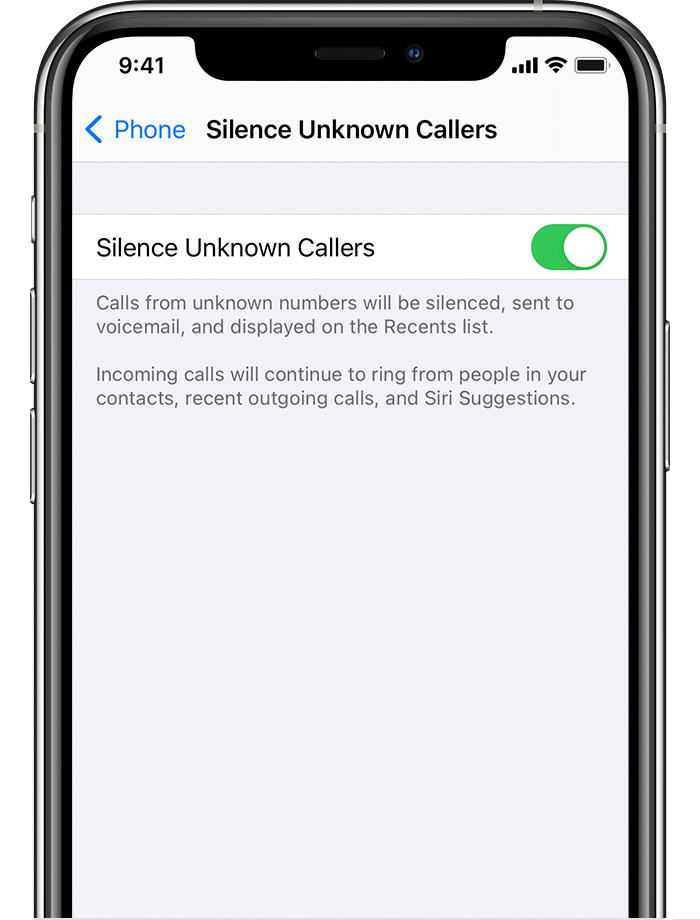
請您的朋友給您打電話或再打一個電話,看看您的電話是否會掉線。
3.關閉 Wi-Fi 通話。
另一個可能導致電話隨機掉線的功能是 Wi-Fi 通話。啟用此功能後,它可能會導致您的設備從蜂窩網絡路由到 Wi-Fi 網絡,從而導致您的通話中斷。
為避免出現問題,最好在不使用時禁用此功能。關閉方法如下:
在您的 iOS 設備上打開設置。轉到電話並點按Wi-Fi 通話。出現提示時,請輸入您的緊急服務地址。最後,確保禁用“在此 iPhone 上進行 Wi-Fi 通話”旁邊的切換開關。 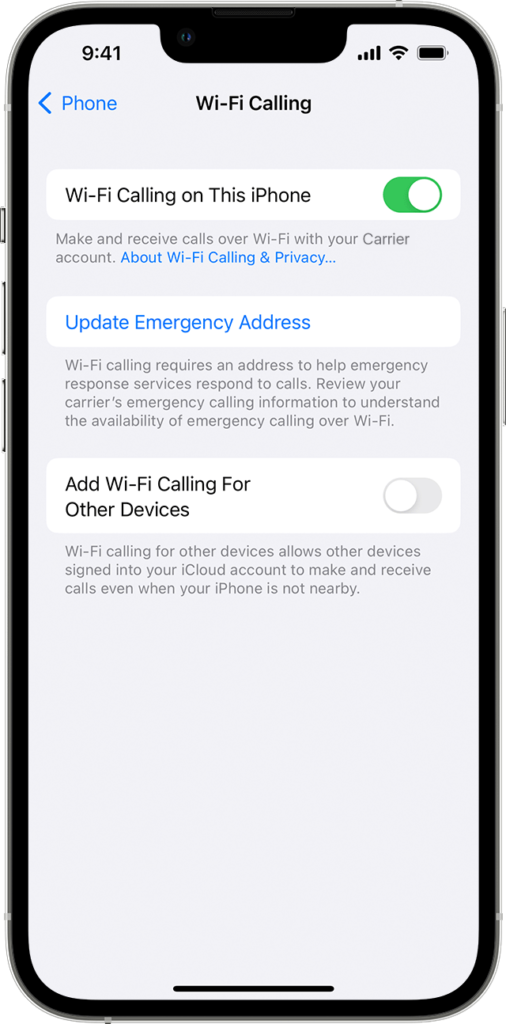
之後重新啟動設備並檢查問題是否已解決。
4.更新運營商設置。
運營商設置更新允許您的提供商更新與運營商網絡相關的設置,以改善您設備的網絡連接和性能。如果您還沒有這樣做,請參閱以下步驟更新您的運營商設置。
以下是您需要執行的操作:
確保您的 iPhone 已連接到 Wi-Fi 或蜂窩網絡。現在,轉到設置。點擊常規> 關於。尋找運營商並等待您的設備檢查更新。按照提示繼續。 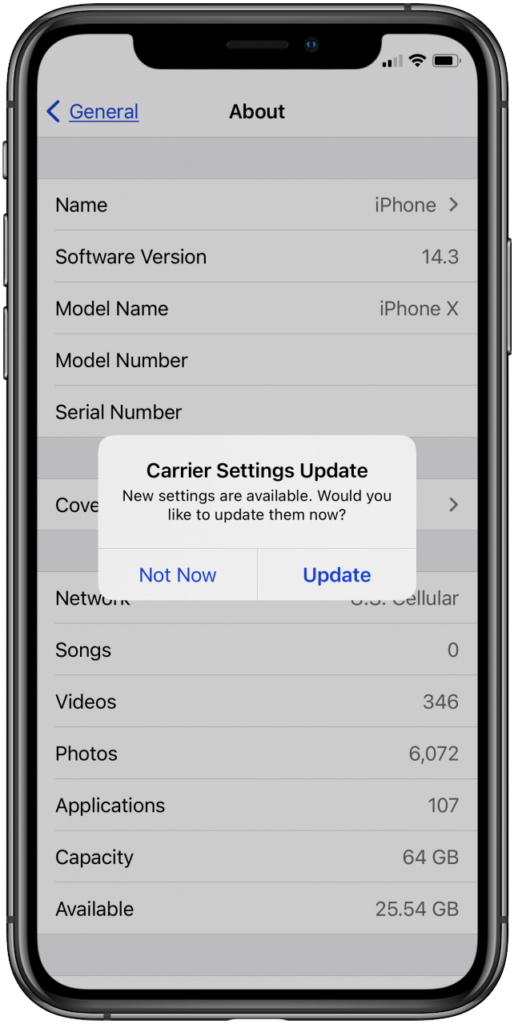
請嘗試在更新您的設置後再次撥打電話,看看問題是否已解決。
5.重新插入您的模擬市民。
我們都對掉落手機並將它們撞到角落感到內疚。有時假設我們的設備在重重跌落後沒有問題,但這可能會使我們的 SIM 卡錯位,從而解釋為什麼它會掉線。
為確保萬無一失,請嘗試從插槽中取出 SIM 卡,然後再將其重新插入。
執行此操作時,請確保您的 SIM 卡牢固就位並正確插入插槽中SIM 托盤。
首先,確保您的 iPhone 已關機。獲取您的SIM 卡彈出工具並將其插入SIM 卡托架 的孔中。將其輕輕推入,SIM 卡托架應該會彈出。取出您的 SIM 卡並將其重新放在 SIM 托盤上。將 SIM 卡托重新插入插槽並推入,直到聽到咔嗒聲。重新啟動手機並等待其初始化。 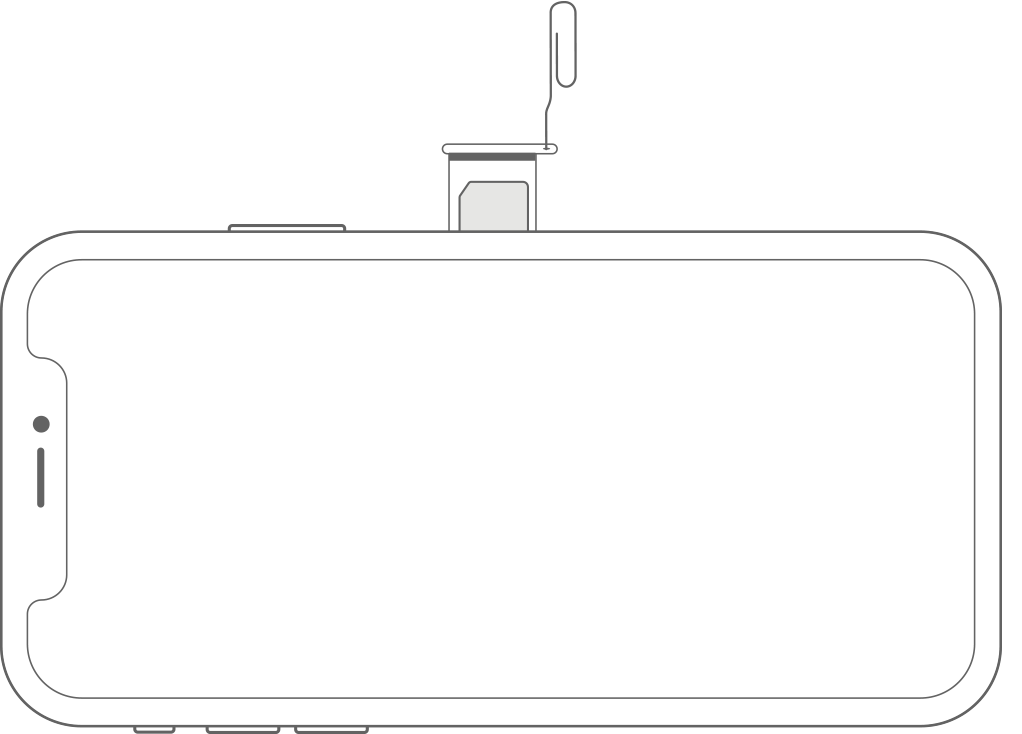
完成後,看看您的電話是否仍會掉線。
6.重置網絡設置。
重置網絡設置也可能有助於解決 iPhone 上的問題。這應該確保您的網絡配置設置正確並且您的系統沒有問題。
重置網絡設置的方法如下:
在您的設備上,前往設置並訪問常規標籤。從那裡,點擊轉移或重置 iPhone。最後,選擇重置並點擊重置網絡設置。 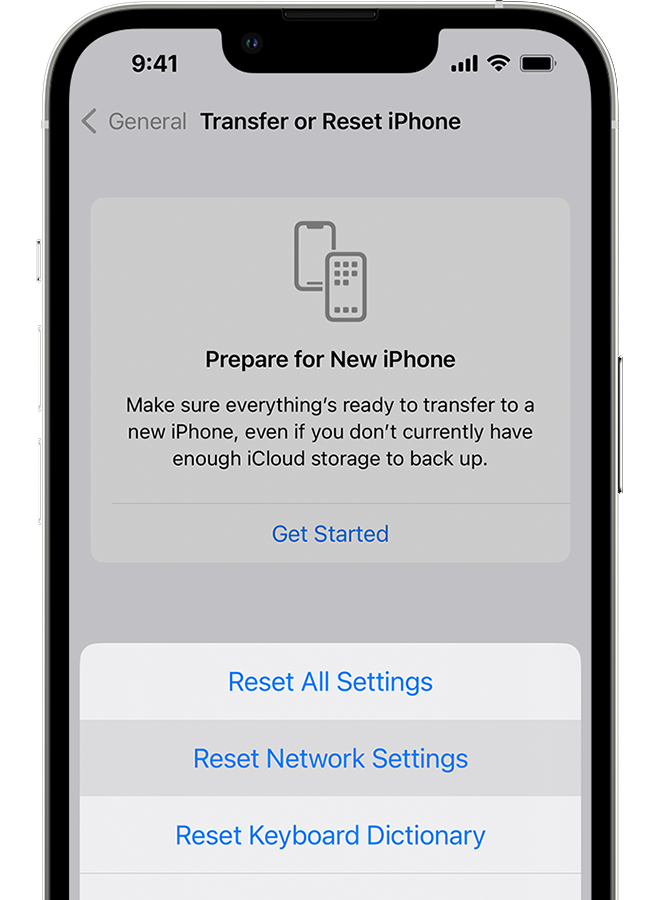
等待該過程完成並檢查問題是否已解決。
7.更新您的設備。
Apple 可能已經意識到他們最新補丁的問題,並可能發布另一個更新來解決這個問題。嘗試檢查是否有適用於您的設備的新更新並安裝它們。
請參閱以下步驟更新您的 iPhone:
首先,在您的 iPhone 上打開設置應用。之後,訪問常規選項卡。最後,點擊軟件更新並選擇下載並安裝。 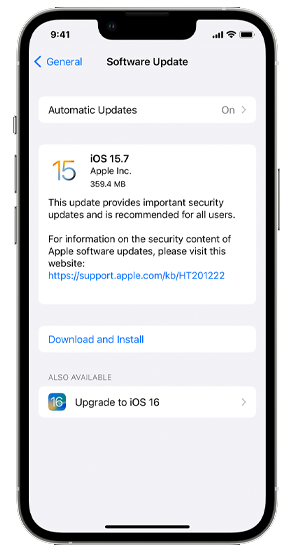
再打一個電話,看看您是否還會遇到問題。
相關:如何修復 iPhone 在準備更新時卡住
8.重置您的設備。
如果您的 iPhone 在更新後仍然掉線,您可以嘗試將其重置並將其設置為新設備。但是,請確保在執行此操作之前執行備份,因為它會刪除您的所有數據。
按照以下指南重置您的 iPhone:
前往設置並點按常規。訪問轉移或重置 iPhone 標籤。最後,選擇清除所有內容和設置。按照提示繼續。 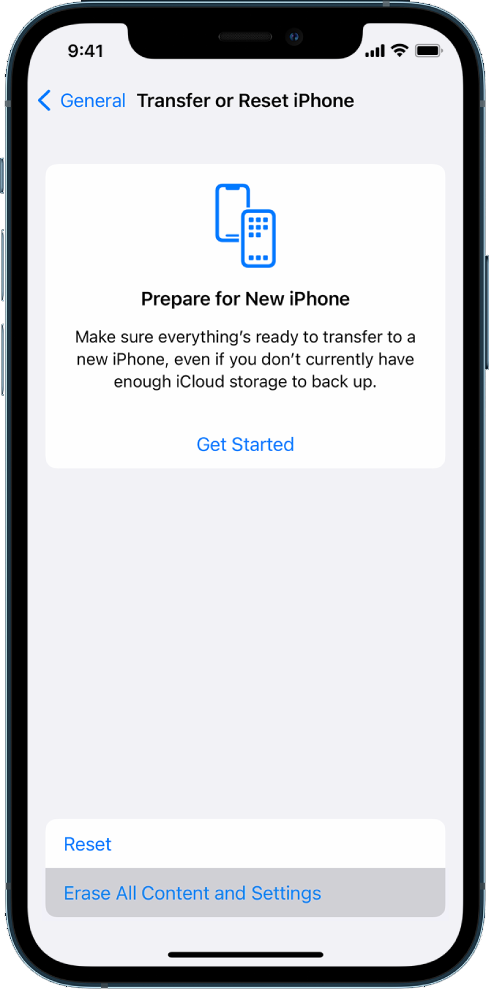
完成後,設置您的 iPhone 並查看問題是否已解決。
如果您繼續在 iPhone 上遇到通話問題,我們建議您聯繫您的服務提供商以尋求幫助。他們可能需要手動更新您設備的運營商設置才能解決問題。也有可能您的 SIM 卡有故障,需要更換。
點擊以下鏈接訪問您的運營商的支持頁面:
如果您的運營商沒有任何問題,則問題可能出在您的 iPhone 軟件上。如果上述解決方案均無效,最好讓 Apple 團隊解決該問題。
訪問他們的支持頁面並聯繫他們的團隊報告您的 iPhone 掉線問題更新後隨機。提供您使用的 iOS 版本和 iPhone 型號以加快此過程。
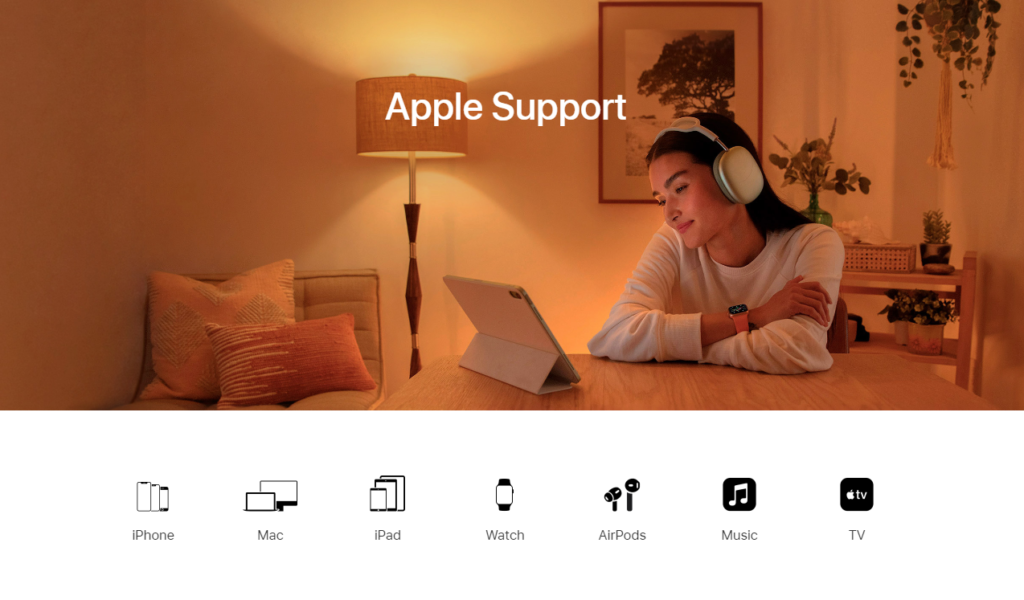
您還可以查看他們頁面上的指南,看看是否可以找到可行的解決方案。
我們關於如何修復更新後掉線的 iPhone 的指南到此結束。如果您有任何疑問,請不要猶豫,在下方發表評論,我們會盡力回复。
如果本指南對您有幫助,請分享。 🙂